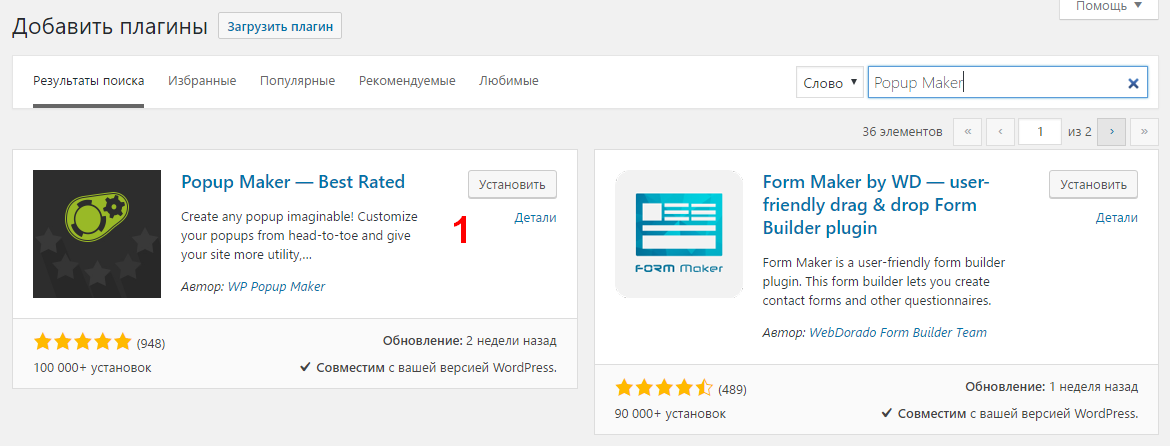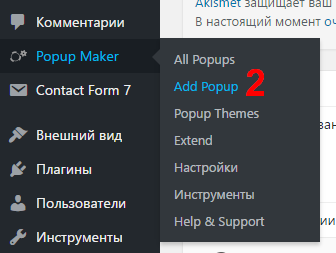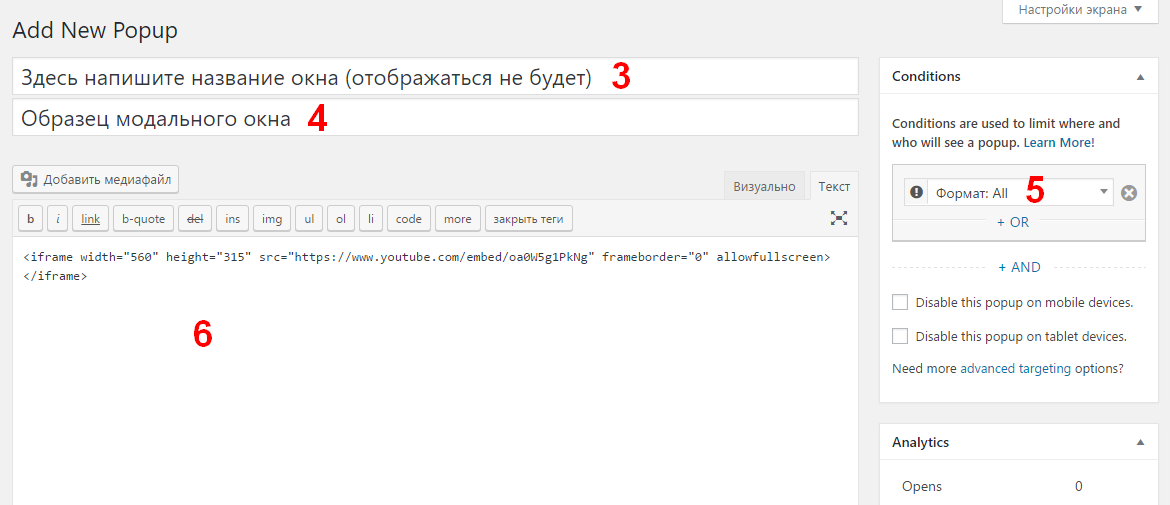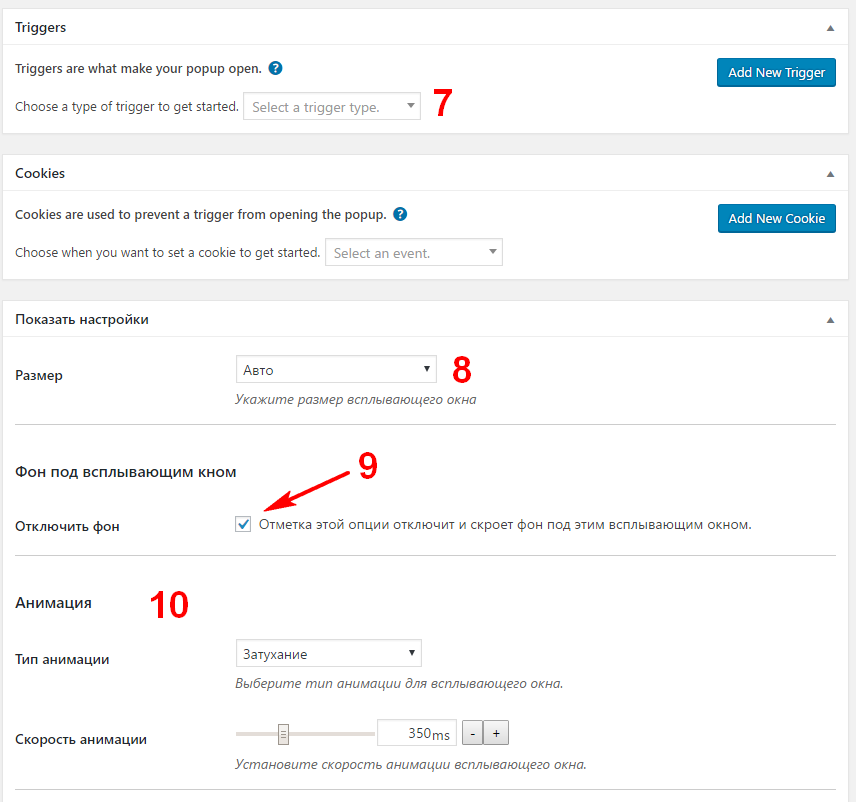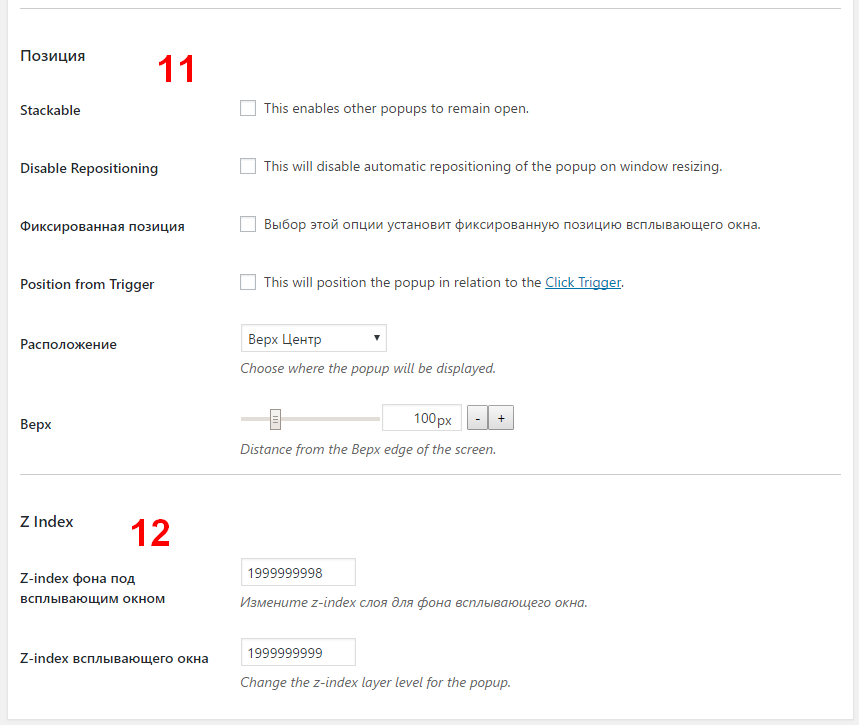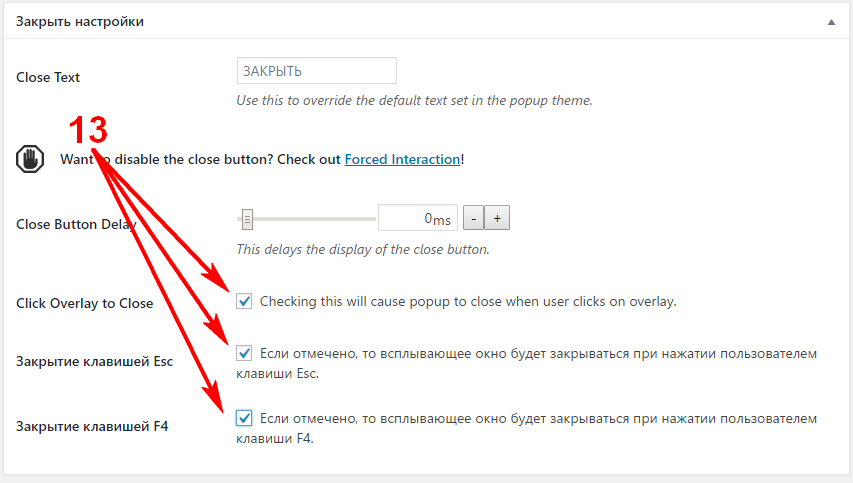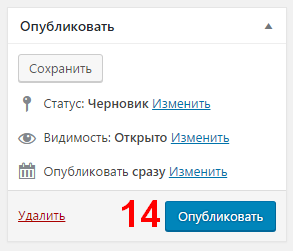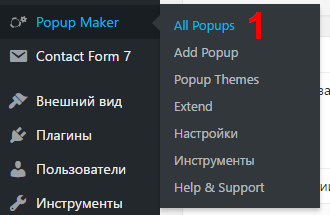Как в WordPress создать модальное (всплывающее) окно

Здравствуйте, друзья! Предлагаю поговорить о создании в WordPress модальных окон. Всплывающие (модальные) окна ощутимо расширяют возможности сайта. У вас есть сообщение или объявление, которое должен увидеть каждый посетитель вебресурса? Нужно сделать заметной проводимую акцию? Хотите сделать всплывающую форму регистрации на сайте или форму расшаривания контента в социальных сетях? Создайте модальное окно!
Всплывающие модальные окна предназначены для привлечения внимания. Появляясь на странице, они блокируют основной контент и заставляют пользователя ознакомиться со своим содержимым (текстом, видео, призывом к действию и т.п.).
Внимание! Пусть вас не пугает длина этого урока – сложностей в создании модальных окон нет (читайте, и убедитесь сами), просто я подробно описываю каждый шаг.
Алгоритм создания в WordPress модальных окон
В WordPress нет встроенных инструментов для работы со всплывающими окнами. Мы будем конструировать и настраивать их с помощью плагина Popup Maker. Давайте, например, создадим модальное окно с видео, всплывающее при клике по кнопке (позже можно будет настроить его автоматическое появление).
- Установите плагин Popup Maker. Активируйте его. Напоминаю: устанавливать плагины мы учились в этом уроке.

- Найдите в боковом меню слева админпанели раздел Popup Maker и перейдите в его подраздел Add Popup.

- Открылся редактор модальных окон. Впишите название окна в поле вверху страницы (название будет отображаться только в админпанели – пользователи его не увидят).
- Придумайте заголовок окна (будет виден пользователям) и впишите его в поле над кнопкой Добавить медиафайл.
- В блоке Conditions выберите в выпадающем меню страницами (категории), на которых будет появляться окно. Если плагин должен работать на всех страницах сайта, выберите Формат:All.
- Добавьте в большое поле под панелью инструментов текст, изображения, видео или аудио – любой контент, который будет показываться во всплывающем окне. В рассматриваемом примере я добавил код видео с YouTube (добавление видео на сайт WordPress мы изучали в этом уроке).

- В блоке Triggers находятся настройки ручного или автоматического открытия (самоактивации) всплывающего окна. В нашем примере я выбрал значение Click Open.
- Укажите ниже размер всплывающего окна (в пикселах или процентах). При выборе варианта Auto плагин подберет размеры модального окна автоматически.
- Отметьте чек-бокс в строке Отключить фон, чтобы за всплывающим окном была видна страница сайта (рекомендую).
- Настройте тип и скорость анимации (не обязательно: по умолчанию уже выставлены оптимальные значения).

- Настройте положение окна на экране. Изначально плагин позиционирует его по центру вверху.
- Значение свойства z-index, установленное по умолчанию, обычно в изменении не нуждается.

- Выберите варианты закрытия всплывающего окна. Отметьте «птичками» чек-боксы в строках Click Overlay to Close (окно закроется при клике на фон вокруг него), Press F4 to Close (окно закроется клавишей F4), Press ESC to Close (окно закроется клавишей ESC). Чтобы не раздражать посетителей сайта головоломкой с закрытием модального окна, рекомендую отмечать все пункты.

- Нажмите Опубликовать. Поздравляю, модальное окно создано!

О настройке дизайна всплывающего окна
Чтобы изменить дизайн созданного модального окна, перейдите в подраздел Theme раздела Popup Maker бокового меню админпанели (слева).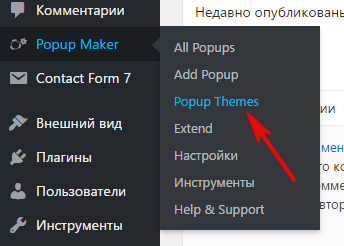
В открывшемся редакторе настройте нужный фон окна, цвет и размеры шрифтов, отступы, тени, название кнопки закрытия. На вкус и цвет…– сами знаете, поэтому подробно останавливаться на настройке дизайна всплывающего окна не буду. Появятся вопросы – задайте их в комментариях.
Как настроить открытие всплывающего окна
Помните, мы не задействовали в настройках плагина функцию автоматического открытия модального окна? Поэтому нужно придумать, каким образом наше окно будет открываться. Давайте настроим «всплытие» окна при клике по ссылке, картинке или кнопке.
Каждому окну плагин Popup Make присваивает два уникальных CSS-класса. Если добавить к элементу вебстраницы любой из этих классов, то при клике по этому элементу откроется модальное окно.
- Перейдите в подраздел All Popups раздела Popup Maker бокового меню слева админпанели.

- В загрузившемся списке (у нас в нем пока одна строка) напротив нужного окна в графе CSS Classes находятся два названия CSS-классов, присвоенных ему плагином. В нашем примере это popmake-90 и popmake-obrazets-modalnogo-okna. Для работы можно использовать любой из них.
- Добавьте CSS-класс из предыдущего шага в HTML-элемент, при клике по которому должно появиться всплывающее окно.
Где и как сделать накрутку комментариев Instagram – все методы. Портал pricesmm.com выяснил, что дешевле и лучше: накрутить комментарии в Инстаграме самостоятельно, с программами, получить в обмен или заказать услугу на сервисе СММ. Плюсы и минусы каждого способа.
Примеры добавления CSS-кода модального окна в код ссылки, изображения и кнопки:
Всплывающее окно откроется при клике ссылки
<a href=»#»>Открыть модальное окно</a>Модальное окно появится при клике по картинке
<img src=»popup-primer.jpg» />Модальное окно активируется после нажатия кнопки
<button>Открыть модальное окно</button>Нажмите на HTML-элемент после после добавления к нему CSS-класса popmake-obrazets-modalnogo-okna. Должно появиться похожее модальное окно: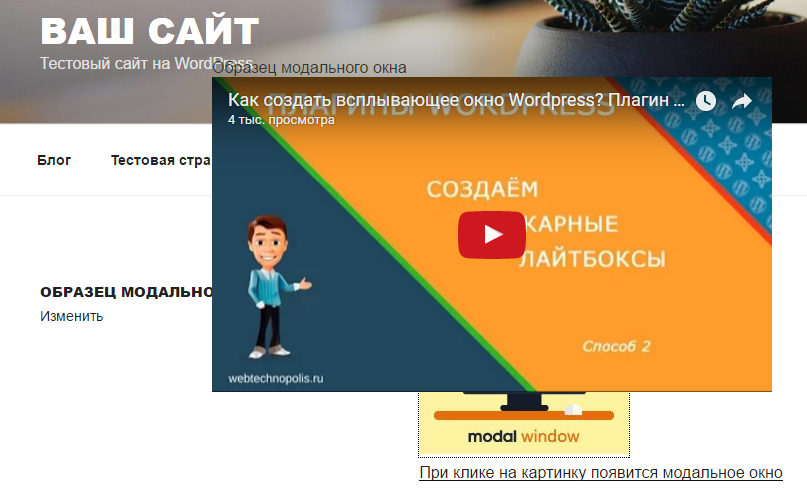
Появилось? Отлично! Теперь вы умеете настраивать всплывающие окна. Если окно не открылось, опишите проблему в комментариях – запустим его сообща!
Модальные окна в WordPress, плагин Easy Modal Lite | XoZblog
Здравствуйте уважаемые читатели XoZblogа. Сегодня я расскажу Вам о модальных (pop-up) окнах в WordPress, а если быть более точным о реализации модальных окон в WordPress. У Вас наверняка возникал вопрос: “А как разместить определенный контент (текст, изображение, видео, внешний файл или даже сторонний плагин) в модальных окнах?”. Да все очень просто, в этом нам поможет плагин Easy Modal Lite.
Этот плагин позволяет легко создавать неограниченное количество модальных окон (Теперь плагин распространяется платно, однако есть бесплатная версия с ограничениями все подробности на странице автора — ссылка ниже) с любым содержанием, и выводить их в любом месте сайта, где захочется. Он также работает с shortcode (короткими кодами) и был протестирован для работы с Contact Form 7, работающей на технологии Ajax.
И так, приступим. Получить плагин можно на странице автора, рассказать о нем в Facebook или Twitter, и только после этого скачать!
Устанавливаем, активируем плагин и переходим на страницу настройки.

Здесь нам сразу предлагают создать новое модальное окно, жмем Add New.

На следующем этапе, необходимо ввести уникальное имя в поле Name, которое понадобится нам, при создании ссылки, открывающей модальное окно, класс eModal eModal- является классом по-умолчанию, его трогать не стоит, при создании нового окна класс меняется автоматически, в нашем случае класс eModal eModal-
1 . Также указываем заголовок (он будет непосредственно отображаться в самом модальном окне), и конечно вставляем наш контент, в приведенном примере я вставляю код видео с Youtube. Жмем Save Settings, происходит сохранение настроек, после чего можно по ссылке Back to Modal Lists вернуться к списку всех созданных модальных окон.
Теперь можно настроить внешний вид модальных окон. Заходим на страницу Black Theme, пункт меню Theme. Здесь много различных настроек, таких как: фон (цвет, прозрачность), размера шрифта, цвет шрифта и др. не забываем сохранять изменения!

Ну и последнее. Осталось только вывести созданное модальное окно на сайте! Здесь все очень просто. Заходим в редактор записи, выделяем текст, по щелчку на который будет появляться всплывающее окно, и присваиваем ему только что созданный класс. Для этого выделяем текст нажимаем кнопку

Зашел в статью, кликнул Смотреть видео. И вот результат:

На этом думаю, стоит заканчивать. Внешний вид ссылки оставляет желать лучшего, выглядит как обычный текст, так что если есть желание, поколдуйте в стилях css немного и настройте ссылку так, как Вам нравится. Еще раз скажу, что в данные модальные окна можно вставить, не только видео, но html код, внешний файл, shortcode плагина и многое другое.
Спасибо за прочтение! Не забывайте оставлять комментарии к статье!
P.S.: На каждом этапе жизненного цикла любого сайта остро стоит вопрос о том, какой хостинг выбрать? Зачастую на принятие решения влияет куча факторов, в том числе и особенности системы управления сайтом. Поэтому владельцам блогов стоит обратить свое внимание на топ хостинг для WordPress.
Источник статьи/урока: https://xozblog.ru
Правила перепечатки
Чтобы оставаться в курсе свежих статей и уроков подписывайтесь на еженедельную почтовую рассылку или на новостную ленту RSS. Спасибо!
Как выводить записи вордпресс в модальном окне ? — Хабр Q&A
Не знаю, актуален ли вопрос, но приведу свои соображения.get_header и компанию можно убрать, поместить в модальное окно цикл из single.php, но ведь функции в модальном окне php’шные, а значит уже инициировали запрос и загрузили.. что? верно, последнюю добавленную запись (блог ведь).
Тут проблема в том, что пермалинк инициирует запрос к БД и перезагружает страницу, так как php выполняется на стороне сервера. Можно было бы воспользовать AJAX и перезагрузить только информацию в модальном окне, но тут возникает еще один вопрос, как вызвать модальное окно и при этом инициировать локальную перезагрузку, конкретной записи? и как функция узнает какую запись нужно запросить у БД? причем, без пермалинка, иначе он перезагрузит страницу
Модальное окно могло бы хорошо выводить цикл ленты записей, the_content’у можно приказать выводить весь текст, тогда загрузится некоторое количество записей, через AJAX указать добавление старых записей через load_more при некотором событии. Тут может помочь скрипт слайдеров, чтобы прятать другие записи из ленты и фокусировать на одной единственной, это создаст иллюзию перехода, но это будет не цикл одиночной записи, а цикл ленты.
Право же, можно сымитировать модальное окно якобы «без перезагрузки страницы», но перезагрузка ведь будет. После перезагрузки, запись будет выведена в «модальном окне», а сзади будет видно и меню, и прокрутка фона body, и удалять get’ы не нужно, только закрыть, выводимые ими блоки, z-index присвоить полупрозрачному блоку, затемняющему сайт, а ещё обязательно добавить к клику на затемняющий фон и кнопке закрыть переход обратно к странице с которой перешёл пользователь на single.php. То есть пользователь кликает на permalink тот его отправляет на сингл с полноценной перезагрузкой, но сингл оформлен так будто ты попал туда без перезагрузки, а при клике на закрыть он отправляет пользователя обратно. Бредовая идея, конечно, но вдруг. Вот пример: https://rocketbank.ru/ кликнуть «на попробовать сейчас»
Bootstrap Modals — Плагин для WordPress
This plugin adds Bootstrap v3 Modal functionality to WordPress.
It adds just the Bootstrap Javascript Plugin for Modals and associated CSS.
This does not bring in any other Bootstrap javascript or CSS functionality.
There is sample HTML mark up code in the readme.txt for a selector and modal target element.
Options to override the default CSS modal styling and also use a shortcode.
Option to disable Bootstrap JS/CSS files in case of conflict.
Применение
Use either the Bootstrap API markup or Javascript to trigger the modal windows, this can be found here: http://getbootstrap.com/javascript/#modals
There is also further usage information here: http://coolestguidesontheplanet.com/bootstrap/modal.php
Mark up needs to be directly applied to post/page or widget area or via a shortcode.
Options to override the default CSS styling.
Here is a simple HTML Modal MarkUp
<!-- Button trigger modal -->
<a href="#myModal1" data-toggle="modal">Launch demo modal</a>
<!-- Modal -->
<div tabindex="-1">
<div>
<div>
<div>
<button type="button" data-dismiss="modal">×</button>
<h5>My Title in a Modal Window</h5>
</div>
<div>This is the body of a modal...</div>
<div>This is the footer of a modal...</div>
</div><!-- /.modal-content -->
</div><!-- /.modal-dialog -->
</div><!-- /.modal -->
You can change the modal size by adding an extra CSS class to the .modal-dialog div;
modal-lg
or
modal-sm
for large and small respectively.
Since version 1.0.2 extra CSS is included to set the close button to a state similar to Bootstrap install, to override the default CSS for the close button use a CSS selector .modal-dialog .close { } in your CSS styles.
This section describes how to install the plugin:
- Upload the
bootstrap-modalsfolder to the/wp-content/plugins/directory - Активируйте плагин используя меню ‘Плагины’ в WordPress
Here is a simple HTML Modal MarkUp
<!-- Button trigger modal -->
<a href="#myModal1" data-toggle="modal">Launch demo modal</a>
<!-- Modal -->
<div tabindex="-1">
<div>
<div>
<div>
<button type="button" data-dismiss="modal">×</button>
<h5>My Title in a Modal Window</h5>
</div>
<div>This is the body of a modal...</div>
<div>This is the footer of a modal...</div>
</div><!-- /.modal-content -->
</div><!-- /.modal-dialog -->
</div><!-- /.modal -->
«Bootstrap Modals» — проект с открытым исходным кодом. В развитие плагина внесли свой вклад следующие участники:
Участники= 1.3.2
* 17/11/17
* Update wp-color-picker to 2.1.2 to be compatible with WP 4.9
1.3.1.1
- 15th September 2017
- Fix undefined notice
- Compatible with WP 4.9
1.3.1
- 8th September 2017
- Added option to disable plugins Bootstrap Files — handy if theme is already bootstrap.
- Updated with Bootstrap 3.3.7
- Updated CSS styles for custom CSS options in plugin settings, more specific selectors.
- Option for alignment of header area of modal.
1.3.0
- 21st July 2016
- Added options page in WP Admin Dashboard > Settings > Bootstrap Modal
- Manual mark up tab
- CSS style options enable the style of the CSS to be overidden
- Shortcode now available — Shortcode tab — explains how the shortcode works
1.2.1
- 6th September 2015 — Updated with Bootstrap 3.3.5 — CSS change on close button to make circular and position offset off model
1.2.0
- 19th April 2015 — Updated with Bootstrap 3.3.4 — Fixes for a few significant bugs in the Modal plugin.
1.1.0
- 22nd January 2015 — Updated with Bootstrap 3.3.2 — no functional changes for modals.
1.0.2
- 13th November 2014 — Updated with Bootstrap 3.3.1 — https://github.com/twbs/bootstrap/releases/tag/v3.3.1 — Included extra CSS for .close class used on Modal close button.
1.0.1
- 27th June 2014 — Updated with Bootstrap 3.2.0 — https://github.com/twbs/bootstrap/releases/tag/v3.2.0
1.0.0
Не работают модальные окна | WordPress.org Русский
Бывает, что разные скрипты вступают в конфликт друг с другом.
Для чистоты эксперимента собрал модальное окно без скриптов, только на HTML + CSS.
Все равно не работает. Где что искать не пойму……
Неужели ни у кого не было подобного случая?
PS. Код окна взял здесь = https://getinstance.info/articles/css/pure-css-modal-window/
Привет.
А консоль на предмет ошибок смотрел?
Привет! Нет, я не настолько хорошо знаю Вордпресс, вернее подзабыл за 5-6 лет перерыва.
Если можно подскажите как это сделать
Это не по части ВордПресса, а по части браузеров. Либо в меню настроек будет что-то вроде «Инструменты разработчика», или просто в Хроме кнопку Ф12 нажать разок, и перейти во вкладку «Консоль».
Но, судя по всему, тут проблема именно со стилями (CSS). Нужно именно «самописное» решение? А то есть же куча лёгких плагинов по части модальных окон, устанавливаются в пару кликов.
Дело в том, этот шаблон, который я решил адаптировать под Вордпресс, проверен мной на нескольких других движках неоднократно!
Все в нем работает как часики.
Я почему сразу и подумал про конфликт скриптов шаблона и Водпресс, но дело оказалось не в этом, собрал модальное окно без скриптов, только на HTML + CSS, опробовал прямо на своем действующем сайте (движок Kandidat151) — все работает отлично. А на ВП — не хочет!
То есть, как ни печально, но всё упирается в Вордпресс……
Я почему сразу и подумал про конфликт скриптов шаблона и Водпресс, но дело оказалось не в этом
С учётом того, что по ссылке с «уроком» и кодом модалки скриптов никаких нет, только стили CSS и разметка.
собрал модальное окно без скриптов, только на HTML + CSS, опробовал прямо на своем действующем сайте (движок Kandidat151) — все работает отлично. А на ВП — не хочет!
Статья по ссылке из первого сообщения называется «Модальное окно на чистом CSS», т.е. там изначально не предусмотрено использование JS. О каких скриптах идёт речь тогда? Максимум что — у вас либо режется что-то по части разметки, или перезаписываются стили, ну или банально вопрос старого кэша.
Специально проверил код из урока по ссылке — всё работает как надо.
То есть, как ни печально, но всё упирается в Вордпресс……
Всё упирается в радиус кривизны рук разработчика 🙂
«Модальное окно на чистом CSS», это я поставил уже после того, как не заработала МОЯ тема с модальными окнами.
В ней то и была целая куча скриптов.
И в ней при нажатии на картинку экран затемнялся и все!
Что бы проверить виноваты ли скрипты, я и провел эксперимент с другим модальным окном.
«Всё упирается в радиус кривизны рук разработчика» = ну так я и обратился на форум, что бы немного уменьшить «радиус». Может подскажете в какую сторону «копать»….
Может подскажете в какую сторону «копать»
Стоит выпилить весь тот «экспериментальный» код по части модальных окон. Уже потом остановиться на каком-то 1 варианте и его реализовать. Если никак не получается «своими силами», то можно просто за пару кликов установить плагин, который решит эту задачу. Всё 🙂
Первое что я сделал, это установил плагин easy-fancybox, так как в его рекламе было написано что то типа того, что «работает сразу с настройками по-умолчанию».
Активировал, потом то подключал, то останавливал — результата нет.
Значит надо искать проблему в активной теме, если ничего не помогает из плагинов и «самописных» вариантов.
Я то же думаю в эту сторону. Смотрите =
Мы оба скачали один и тот же код.
У вас он сразу заработал — у меня нет.
По логике, у меня что то «недонастроено» в движке. Значит не «Стоит выпилить весь тот «экспериментальный» код по части модальных окон.» а наоборот добиться его работы!
У вас ведь он заработал сразу, без каких либо дополнительных настроек, верно?
Значит если заработает и у меня, можно переходить к первой теме.
Вы написали что «Специально проверил код из урока по ссылке — всё работает как надо.».
Как именно вы проверили?
Как именно вы проверили?
По ссылке код делится на 2 части: разметка и стили.
Стили все скопировал в «Внешний вид» -> «Настроить» -> «Дополнительные стили».
HTML-код формы добавил на новую страницу (через HTML-редактор).
Вот и всё.
А я объединил все в один файл HTML, открыл его в браузере, убедился, что окошко работает, затем скопировал все от <body> до </body> и вставил в код страницы темы «parabola».
Работал из админки — страница — изменить — вставить код — обновить — просмотреть запись.
А я объединил все в один файл HTML, открыл его в браузере, убедился, что окошко работает
Начало неплохое..
затем скопировал все от <body> до </body> и вставил в код страницы темы «parabola».
А вот это уже не совсем правильно. Всё же WordPress — это довольно гибкий инструмент, и такие простые вещи там на «раз-два» делаются. Только нужно понимать что делаешь, как и для чего.
Вопрос на этом решён? 🙂
«Вопрос на этом решён? » нет, я так и не понял, почему у меня модалка не сработала, но больше приставать не буду….